วิธีถ่าย Chatroulette Captures
สำนวนจริงดีกว่ามส์ เพื่อแสดงอารมณ์ของคุณให้ชัดเจนยิ่งขึ้นผู้คนจำนวนมากขึ้นใช้การแสดงออกแบบคลาสสิกของใครบางคนเพื่อแสดงอารมณ์ของพวกเขา
ขณะใช้ Chatroulette คุณอาจพบสำนวนที่น่าสนใจ ดังนั้นจะบันทึกหรือจับภาพหน้าจอได้อย่างไร? ไม่ต้องกังวล. สิ่งที่คุณต้องการมีดังต่อไปนี้

- ส่วนที่ 1: Chatroulette คืออะไร
- ส่วนที่ 2: บันทึกวิดีโอใน Chatroulette
- ส่วนที่ 3: จับภาพหน้าจอใน Chatroulette
ส่วนที่ 1: Chatroulette คืออะไร
Chatroulette เป็นเว็บไซต์แชทออนไลน์ที่จับคู่ผู้ใช้แบบสุ่มสำหรับการสนทนาบนเว็บแคม ใช้ Adobe Flash เพื่อแสดงวิดีโอและเข้าถึงเว็บแคมของผู้ใช้ ความสามารถเครือข่ายเพียร์ทูเพียร์ของ Flash ช่วยให้สตรีมวิดีโอและเสียงเกือบทั้งหมดเดินทางไปยังคอมพิวเตอร์ของผู้ใช้โดยตรงโดยไม่ต้องใช้แบนด์วิดท์ของเซิร์ฟเวอร์ ผู้ใช้สามารถเริ่มการสนทนาออนไลน์ (ข้อความเสียงและวิดีโอ) กับผู้เยี่ยมชมรายอื่น ผู้ใช้สามารถออกจากแชทปัจจุบันได้โดยเริ่มการเชื่อมต่อแบบสุ่มอื่น ไซต์นี้เสพติดอย่างเข้มข้น
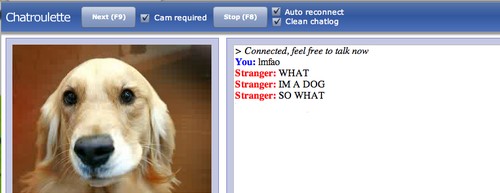
ส่วนที่ 2: บันทึกวิดีโอใน Chatroulette
ในการบันทึกวิดีโอในขณะที่ใช้ Chatroulette เครื่องมือที่สามารถตอบสนองทุกความต้องการของคุณต้องเป็น Vidmore Screen Recorder
วิดมอร์ บันทึกหน้าจอ เป็นเครื่องบันทึกวิดีโอสตรีมมิ่งที่ดีที่สุดซึ่งออกแบบมาเพื่อบันทึกวิดีโอ / เสียงที่มีคุณภาพสูง สามารถช่วยคุณบันทึกวิดีโอ Chatroulette หรือวิดีโอออนไลน์อื่น ๆ แชท skype, การประชุมเว็บแคมฯลฯ สำหรับการเพิ่มเอฟเฟกต์ฟังก์ชันการแก้ไขภายในสามารถช่วยคุณได้ คุณสามารถเพิ่มสี่เหลี่ยมผืนผ้าวงรีลูกศรเส้น ฯลฯ และเลือกตัวเลือกสีอื่น ๆ และกำหนดการงานสามารถช่วยคุณบันทึกโดยอัตโนมัติซึ่งสามารถช่วยให้คุณบันทึกได้อย่างง่ายดายในการสื่อสาร ฟังก์ชั่นที่น่าทึ่งของมันเช่นการบันทึกเว็บแคมและหน้าจอในเวลาเดียวกันการปรับระดับเสียงขณะบันทึกซ่อนแถบบันทึกการใช้ปุ่มลัดเพื่อควบคุม ฯลฯ สามารถช่วยให้คุณบันทึกวิดีโอได้ดีขึ้น
- บันทึกวิดีโอ Chatroulette ได้อย่างง่ายดายและราบรื่น
- บันทึกเสียงสตรีมเพลงออนไลน์และเสียงไมโครโฟน
- คุณสมบัติการแก้ไขที่มีประสิทธิภาพเพื่อให้ผู้ใช้สามารถเพิ่มเอฟเฟกต์ที่มีสีสัน
- บันทึกวิดีโอที่บันทึกในรูปแบบวิดีโอต่างๆเช่น MP4, WMV และอื่น ๆ

ขั้นตอนที่ 1: เปิด Chatroulette ก่อน ดาวน์โหลดและติดตั้ง Vidmore Screen Recorder บนพีซีของคุณ เรียกใช้ซอฟต์แวร์นี้และเลือก Video Recorder ในอินเทอร์เฟซหลัก

ขั้นตอนที่ 2: หลังจากนั้นคุณต้องกำหนดขนาดของพื้นที่บันทึกให้พอดีกับหน้าจอเกมของคุณ
สำหรับการบันทึกพื้นที่ที่กำหนดเองคุณเพียงแค่คลิก“ กำหนดเอง” เพื่อเลือก“ ภูมิภาคคงที่” หรือ“ เลือกภูมิภาค / หน้าต่าง”
คุณยังสามารถเปิดใช้งานตัวเลือกเสียงจาก“ System Sound” และ“ Microphone”

ขั้นตอนที่ 3: หลังจากตรวจสอบว่าการตั้งค่าทั้งหมดถูกต้องแล้วให้คลิกปุ่ม“ REC” เพื่อเริ่มการบันทึก จากนั้นคุณสามารถเริ่มสนทนากับผู้อื่นด้วยวิดีโอ ในระหว่างการบันทึกคุณสามารถแก้ไขหน้าจอขณะบันทึกได้

ขั้นตอนที่ 4: คลิกปุ่มหยุดเพื่อหยุดการบันทึก จากนั้นคลิกปุ่ม“ บันทึก” เพื่อส่งออกและบันทึกไฟล์บนคอมพิวเตอร์ของคุณ
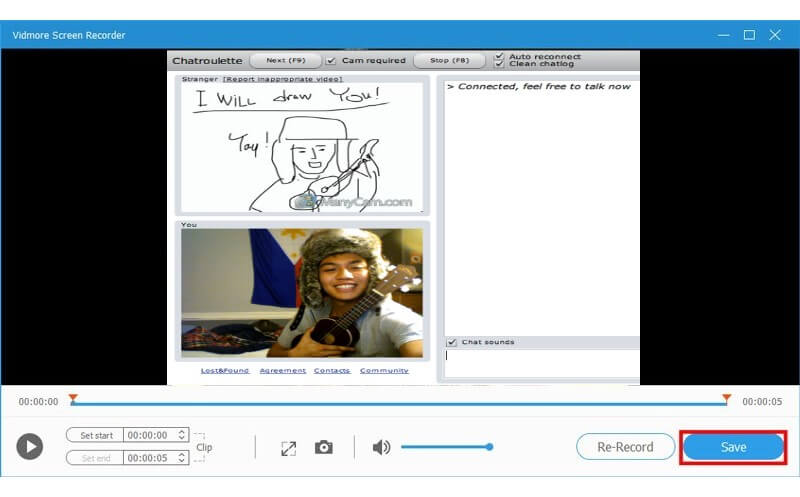
ส่วนที่ 3: จับภาพหน้าจอใน Chatroulette
นอกเหนือจากการบันทึกวิดีโอแล้ว Vidmore Screen Recorder ยังสามารถถ่ายภาพให้คุณได้อีกด้วย นี่คือวิธีการทำงาน
ขั้นตอนที่ 1: เปิด Chatroulette ก่อน ดาวน์โหลดและติดตั้ง Vidmore Screen Recorder บนพีซีของคุณ เรียกใช้ซอฟต์แวร์นี้และเลือก Screen Capture ในอินเทอร์เฟซหลัก

ขั้นตอนที่ 2: หน้าต่างป๊อปจะปรากฏขึ้นโดยที่เมาส์ของคุณจะกลายเป็นเคอร์เซอร์และมีสองวิธีในการถ่ายภาพหน้าจอ
1. หากคุณต้องการจับภาพหน้าจอสำหรับหน้าต่างเพียงแค่เลื่อนเมาส์ไปที่หน้าต่างแล้วคลิกเมาส์ซ้ายเพื่อยืนยันภาพหน้าจอ
2. หากคุณต้องการจับภาพหน้าจอสี่เหลี่ยมเพียงแค่คลิกและลากเมาส์ซ้ายเพื่อทำ
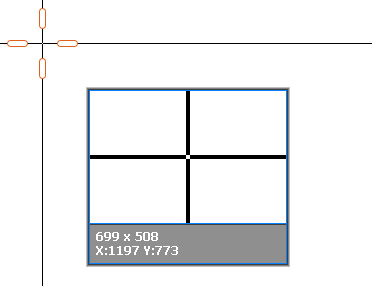
ขั้นตอนที่ 3: เมื่อคุณจับภาพหน้าจอคุณจะเห็นตัวเลือกการแก้ไข
คุณสามารถวาดรูปสี่เหลี่ยมผืนผ้าลูกศรเส้น ฯลฯ บนรูปภาพได้ที่นี่ซึ่งสามารถปรับแต่งสีให้เหมาะกับคุณได้
คุณสามารถคลิกตัวเลือกข้อความ (รูปภาพ T) เพื่อเพิ่มคำบรรยายลงในรูปภาพ
การควบคุมทางด้านขวาสามารถช่วยคุณบันทึกภาพหน้าจอตรึงบนหน้าจอหรือคัดลอกไปยังที่อื่น ๆ
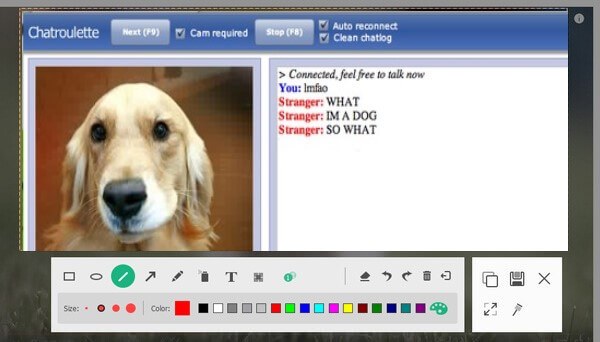
สรุป
หลังจากอ่านแล้วคุณสามารถบันทึกวิดีโอใน Chatroulette หรือถ่ายภาพหน้าจอได้ง่ายๆด้วยตัวคุณเอง เกี่ยวกับการบันทึก Vidmore Screen Recorder สามารถให้คุณได้มากกว่าที่กล่าวมา ได้ลองแล้วคุณจะหลงรัก!


